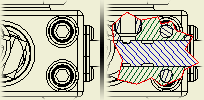
您可以移除已定義的區域之材料,以顯示既有的圖面視圖中遮住的零件或特徵。
若要建立拆解,請放置視圖,然後建立與一個或多個封閉輪廓相關聯的草圖,以定義拆解區域的邊界。
註: 拆解視圖中的預設填充線由指定給「物件預設」中的剖面填充線物件的作用中標準型式和填充線型式確定。您可以使用「型式與標準編輯器」變更設定。
提示: 若要將草圖與圖面視圖相關聯,請選取該視圖,按一下
「放置視圖」頁籤
 「草圖」面板
「草圖」面板
 「建立草圖」
,然後建立草圖。
「建立草圖」
,然後建立草圖。
 「草圖」面板
「草圖」面板
 「建立草圖」
,然後建立草圖。
「建立草圖」
,然後建立草圖。有四種方式可以定義分拆區域的深度:
從模型中一點
您可以指定拆解區域的起點,並測量從該點起的區域深度。
|
|
|
在與投影視圖關聯的草圖中
您可以使用與從屬投影視圖關聯之草圖上的幾何圖形指定拆解的深度。
|
|
|
使用視圖中的孔特徵
您可以使用所選視圖中的孔特徵來指定拆解深度。
|
|
|
依零件的深度
您可以指定一個或多個選取視圖之外局部剖面的零件,以顯示遮住的零件或特徵。
|
|
|
提示: 若要變更邊界區域定義,請開啟草圖並進行變更。若要編輯深度定義,請在瀏覽器視圖上按一下滑鼠右鍵並選取「編輯定義」。
註: (切割繼承):
- 依預設,為帶有拆解的視圖建立的子系等角投影視圖會繼承拆解切割。若要打開或關閉拆解切割的繼承,請在子系視圖上按一下右鍵,然後選取「編輯視圖」。開啟「圖面視圖」對話方塊中的「顯示選項」頁籤,並在「切割繼承」區段中選取「拆解」選項。
- 正投影視圖和輔助視圖不支援對拆解作業的繼承。